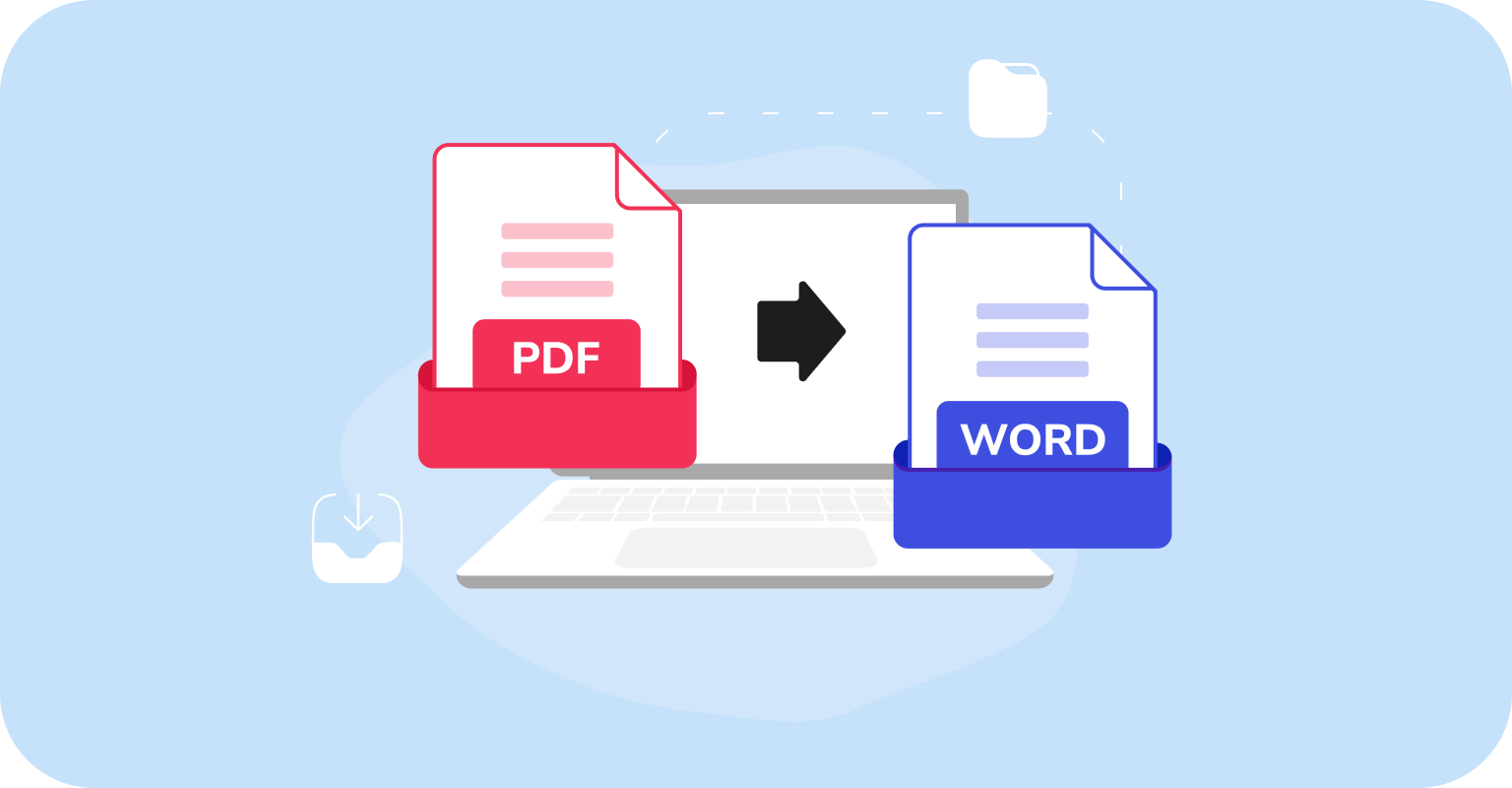Dzięki swojej wszechstronności na różnych platformach i systemach operacyjnych, PDF-y często są pierwszym wyborem do przechowywania i udostępniania dokumentów. Jednak prawda jest taka: modyfikacja PDF-a bez odpowiedniego oprogramowania może być dość trudna. Dlatego wielu użytkowników decyduje się na otwieranie PDF-ów w formacie Word (DOC/DOCX), aby uprościć proces edycji.
W tym artykule przyjrzymy się narzędziom do eksportowania PDF-ów do Worda na Macu, przeprowadzimy przez kroki i podzielimy się poradami dotyczącymi bezpieczeństwa i formatowania. Dodatkowo, znajdziesz przydatną tabelę porównawczą, która pomoże Ci wybrać najlepszą opcję.
Jakie są opcje?
Na urządzeniach MacBook masz cztery opcje, aby zapisać PDF jako dokument Word: PDF Guru, Podgląd, Automator i Google Docs. Przyjrzyjmy się każdej z nich bliżej.
PDF Guru. Niezależnie od tego, czy potrzebujesz jednorazowej konwersji dokumentu, czy regularnie zajmujesz się dokumentami, nasze narzędzie online oferuje szybkie i precyzyjne rozwiązania dostosowane do Twoich potrzeb. Jego zestaw narzędzi jest w rzeczywistości znacznie szerszy; PDF Guru obsługuje również edycję plików, łączenie, podpisywanie, organizowanie itp.
Podgląd. Czy możesz przekonwertować PDF na Word za pomocą tego narzędzia? Oczywiście, Podgląd to wygodne narzędzie do konwersji prostych plików PDF opartych na tekście. Jednak użycie go do konwersji PDF na Word może być nieco czasochłonne.
Automator. To narzędzie macOS, podobnie jak Podgląd, nie jest specjalnie zaprojektowane do konwersji PDF na Word. Może jednak wyodrębnić zwykły lub sformatowany tekst z PDF, który wymaga konwersji na Word do edycji.
Google Docs. Masz konto Gmail? Jeśli tak, masz szczęście — Google Docs oferuje darmowe i łatwe w użyciu narzędzie do konwersji prostych plików PDF na dokumenty Word.
Problemy z bezpieczeństwem i formatowaniem
Martwisz się o bezpieczeństwo dokumentów Word? Rozumiemy to — przesyłanie plików online może wydawać się ryzykowne. Aby chronić swoje dane, sprawdź, czy konwerter ma certyfikat SSL, szyfrowanie po stronie serwera oraz zabezpieczenia AES. Spoiler: PDF Guru ma. Możesz więc konwertować z pewnością, wiedząc, że Twoje pliki są chronione.
Formatowanie to kolejny problem — niektóre konwertery psują układ, pozostawiając źle wyrównany tekst lub brakujące obrazy. Jak to naprawić? Przyjrzyjmy się temu bliżej.
Jak konwertować PDF na Word bez utraty formatowania
Przed wyborem konwertera sprawdź platformy takie jak Trustpilot, aby zobaczyć, co prawdziwi użytkownicy mówią o dokładności formatowania.
Użyj OCR do zeskanowanych PDF-ów, aby przekonwertować tekst z obrazów na format edytowalny. To pozwala na kopiowanie, edytowanie i przeszukiwanie dokumentu.
Otwórz plik Word i sprawdź kluczowe szczegóły, takie jak formatowanie tekstu, odstępy, style nagłówków i ogólny układ. Drobne poprawki są normalne, szczególnie w przypadku złożonych dokumentów, więc nie bądź zbyt surowy dla konwertera — po prostu napraw to, co jest potrzebne.
Jeśli chcesz, aby Twoje obrazy wyglądały dokładnie tak, jak w PDF, najlepszym sposobem jest dodanie ich do pliku Word samodzielnie. Dzięki temu będą wyraźne i odpowiednio umiejscowione.
Jeśli chcesz czegoś prostego, ale wciąż elastycznego w zakresie formatowania, RTF (Rich Text Format) jest dobrą alternatywą dla Worda. Pamiętaj, że jest lżejszy i łatwiejszy w użyciu, ale nie ma wszystkich zaawansowanych funkcji, które oferuje Word.
Konwertuj PDF na Word na Macu przy użyciu PDF Guru
- 1
- Przejdź do naszego narzędzia PDF na Word.
- 2
- Przeciągnij i upuść swój plik w obszarze przesyłania.
- 3
- Poczekaj chwilę, konwersja pliku z PDF na Word zajmuje zaledwie kilka sekund.
- 4
- Boom! Twój plik został teraz pobrany na urządzenie i zapisany w Twoim koncie PDF Guru.
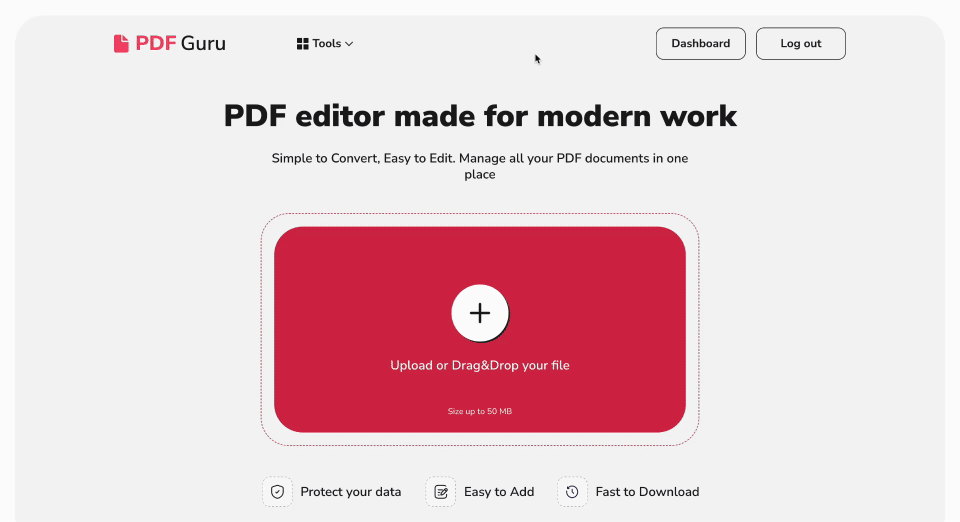
Jak przekonwertować PDF na Word na Macu za pomocą Podglądu?
- 1
- Kliknij prawym przyciskiem myszy na plik PDF, a w opcji Otwórz za pomocą wybierz Podgląd.
- 2
- Wybierz tekst, który chcesz skopiować, i naciśnij Command‐C.
- 3
- Otwórz pusty dokument w Pages lub Microsoft Word i wklej tekst, używając Command‐V.
- 4
- Nazwij i zapisz swój plik jako DOC lub DOCX.
Jak przekonwertować plik PDF na DOCX na Macu za pomocą Automatora?
- 1
- Otwórz Automator w swoich Aplikacjach.
- 2
- Wybierz Workflow.
- 3
- Przeciągnij i upuść swój dokument PDF do wyznaczonego obszaru.
- 4
- W sekcji Akcje wybierz Biblioteka > PDF-y > Wyodrębnij tekst PDF.
- 5
- Przeciągnij tę akcję na prawą stronę, umieszczając ją poniżej swojego dokumentu PDF.
- 6
- Wybierz Tekst sformatowany, aby zachować formatowanie.
- 7
- Określ, gdzie chcesz zapisać swój plik.
- 8
- Przejdź do przycisku Uruchom, aby automatycznie przekonwertować swój PDF na plik tekstowy.
Jak przekonwertować PDF-y na dokumenty Word za pomocą Google Docs?
- 1
- Otwórz Google Drive.
- 2
- Kliknij przycisk Nowy i przejdź do Prześlij plik.
- 3
- Otwórz swój plik, wybierając Otwórz za pomocą > Google Docs.
- 4
- Teraz możesz edytować swój tekst według własnych potrzeb.
- 5
- Aby zapisać plik w formacie Word, kliknij Plik - Pobierz - Microsoft Word (.docx).
Jaki jest najlepszy sposób na konwersję PDF na dokument Word?
Gdy masz do czynienia z wieloma PDF-ami zawierającymi różne grafiki i teksty, wybór wyspecjalizowanego narzędzia do konwersji PDF na DOCX jest najlepszym rozwiązaniem. Wybór odpowiedniego może jednak wydawać się przytłaczający. Jesteśmy tu, aby pomóc Ci podjąć przemyślaną decyzję, podkreślając wyjątkowe cechy każdego konwertera.
| Narzędzie | Zalety | Wady |
|---|---|---|
| PDF Guru | Może szybko konwertować PDF na Word bez utraty jakości. | Wymaga połączenia z internetem do działania i może przetwarzać jeden plik naraz. |
| Podgląd | Dobrze działa z małymi fragmentami. | Nie jest idealny do skomplikowanych układów; czasochłonny. |
| Automator | Potężny do przetwarzania wsadowego. | Nadal musisz przekonwertować wyodrębniony tekst na Word. |
| Google Docs | Szybkie i łatwe w użyciu narzędzie, jeśli potrzebujesz przekonwertować PDF na Word. | Problemy z formatowaniem mogą wystąpić po wyeksportowaniu PDF do Worda. |
Co więc zrobić? Jeśli pracujesz z PDF-ami opartymi na tekście, narzędzia takie jak Podgląd, Automator lub Google Docs poradzą sobie z zadaniem. Jednak aby zachować formatowanie i układ bardziej skomplikowanych PDF-ów, zaleca się użycie dedykowanych narzędzi, które mogą przekonwertować PDF na DOCX. PDF Guru jest jednym z nich. Skupiamy się na szybkości i precyzji, dążąc do podniesienia procesu zarządzania dokumentami na nowe wyżyny.